
Здрастуйте дорогі читачі! У цій статті я вам розповім, як додати свій сайт в інструменти Яндекс.Вебмайстер і Гугл (Google). щоб ефективно просувати свій ресурс в мережі.
А так же ми детально розберемо ці корисні інструменти пошукових систем і підтвердимо права на управління вашим сайтом, додамо туди вашу карту сайту і багато іншого. Зараз більшість блогерів користуються даними інструментами.
Так для чого потрібні ці інструменти і що вони дають? У попередній статті я писала про те, як прискорити індексацію блогу. Так ось додавання свого сайту в інструменти веб-майстра є одним із способів покращення індексації вашого блогу. Оскільки за допомогою цих сервісів ми додаємо свої ресурси в пошукові системи Yandex і Google за допомогою чого можна відстежувати індексацію сайту. До того ж панель вебмастера яндекс і google є хорошими сервісами, завдяки яким можна відстежувати внутрішні і зовнішні посилання на ваш сайт, що дає можливість коригувати помилки, використовуючи рекомендації для підвищення позицій ресурсу в пошуку.
Яндекс і Гугл на сьогоднішній день займають лідируючі місця серед пошукових систем Росії. Тому ми обов'язково додамо свій блог в ці пошуковики. Тепер давайте ближче до теми і перейдемо безпосередньо до додавання своїх ресурсів в інструменти вебмайстрів.
Додавання сайту в інструменти Яндекс.Вебмайстер
Щоб почати користуватися інструментами Yandex потрібно, перш за все, завести поштову скриньку Яндекса. Хто цього не зробив, реєструємося, перейшовши за цим посиланням.
Натискаємо «Увійти» і «Зареєструватися». І заповнюємо всі необхідні поля.
1). Додавання сайту
2). Потрібно підтвердити права на ваш сайт
Що це дійсно ваш ресурс і маєте доступ до нього. Дається можливість підтвердити права 4-ма способами. Я вам розповім тільки про один.
Для цього нам потрібно завантажити html-файл до себе на комп'ютер і завантажити його в корінь вашого блогу. Тобто (В моєму випадку) я зайшла в панель управління і завантажила в папку public_html.
Тепер давайте по порядку розглянемо список не всіх, але найголовніших інструментів і розділів, які вам знадобляться в подальшому. Натискаємо «Мої сайти» і вибираємо потрібний сайт.
Індексування сайту. цей розділ присвячений індексації.
Виключені сторінки - тут розташовані сторінки, які не були в індекс по тим чи іншим причинам.
Налаштування індексування - дуже важливий розділ, який спрямований на забезпечення кращої індексації вашого блогу. Тут ми будемо перевіряти robots.txt на правильність його складання і додавати карту сайту Sitemap.

Після цього ви побачите, заборонена дана сторінка до індексації в robots.txt чи ні. Таким чином, перевіряємо інші сторінки. А так же можете вносити поправки в правила і дивитися результат.
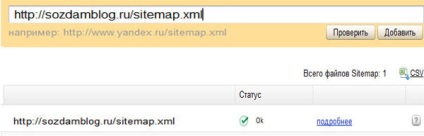
Якщо кому не зрозуміло, читаємо статтю: «Як зробити карту сайту».
Популярні запити - тут представлена інформація популярних запитів в пошуковій видачі, за якими відвідувачі переходять на ваш блог.
Мої регіони - тут вказуємо 25 регіонів, за якими хотіли б бачити статистику пошукових запитів.
Вміст сайту - в цьому розділі ви розповідаєте про вміст вашого сайту на сторінці пошукової видачі, за рахунок чого сайт стає помітнішою, що збільшить зацікавлених відвідувачів. У самому низу на вибір надається декілька тематик.
Безпека - цей розділ в Яндекс.Вебмайстер показує чи є шкідливий код на сайті чи ні.
Права на управління - тут ви можете передати права на управління іншому користувачеві, зареєстрованому в Яндексі. Вводимо його логін і все, цей користувач зможе керувати вашим ресурсом.
Основні розділи ми розглянули, але це ще не все. Натискаємо «Мої сайти» і бачимо праворуч в самому низу ще ряд корисних інструментів.
Перевірити robots.txt - цей пункт ми вже розглядали.
Перевірити відповідь сервера - цей інструмент потрібен для перевірки відповіді на запит будь-якої сторінки вашого блогу. Тут можна перевірити сторінки сайту на наявність проблем з індексацією. Вписуємо URL і тиснемо »Перевірити». Код повинен бути «200 ОК».
Видалити URL - видалення непотрібних сторінок з індексу. Наприклад, тих сторінок, які ми заборонили в Роботс, але які ще не встигли виключити Яндекс з індексу.
Веб-майстер Гугл (Google Webmaster). Як користуватися інструментами для веб-майстра Google
Тут як і в Яндекс.Вебмайстер потрібно підтвердити права на сайт. Натискаємо «Управління сайтом» - "Підтвердити право власності на сайт" і "Завантажте цей файл підтвердження HTML», після чого завантажуємо його на свій сервер і потім підтверджуємо.
Розглянемо найпотрібніші і важливі інструменти Google для індексації і просування вашого ресурсу.
Оптимізація HTML - в цьому розділі ви побачите, які помилки є на сайті в плані змісту і рекомендації по їх усуненню. Це може бути некоректні теги заголовка і метаописания та інше.
Пошукові запити - тут ви побачите найпопулярніші запити на вашому блозі, кількість кліків по ним, і виходячи з цього зрозумієте над якими запитами потрібно попрацювати.
Посилання на ваш сайт - показані сайти, які посилаються на ваш сайт.
Внутрішні посилання - показує кількість внутрішніх посилань на конкретну сторінку.
Індекс Google - тут вказано кількість проіндексованих сторінок, ключові слова в змісті сайту і можна видалити URL з пошуку.
Файли Sitemap - дуже важливий розділ, сюди потрібно додати свою карту сайту. Натискаємо «Додавання і перевірка файлу SITEMAP» і вписуємо sitemap.xml і тиснемо «Надіслати файл Sitemap». І потім можна перевірити карту.
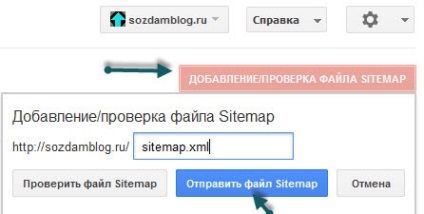
Проблеми безпеки - виявляють, чи є на вашому сайті шкідливий ПО.
Ну і звичайно, не забуваємо відвідати настройки, які знаходяться в правому верхньому куті.
- WordPress плагіни
- ведення блогу
- Заробіток в інтернеті
- Як заробити на блозі
- Особистісний ріст
- Новини блогу
- Корисні поради
- Програми та сервіси
- Розкрутка і SEO
- створення блогу
- Як заробити на блозі ?!
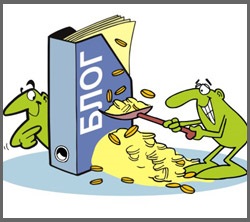
- Пасивний дохід в інтернеті!

- Як збільшити відвідуваність сайту?

- Заробіток в інтернеті без вкладень

- Як заробити на опитуваннях?

- Як розкрутити блог

Вам це цікаво!?
